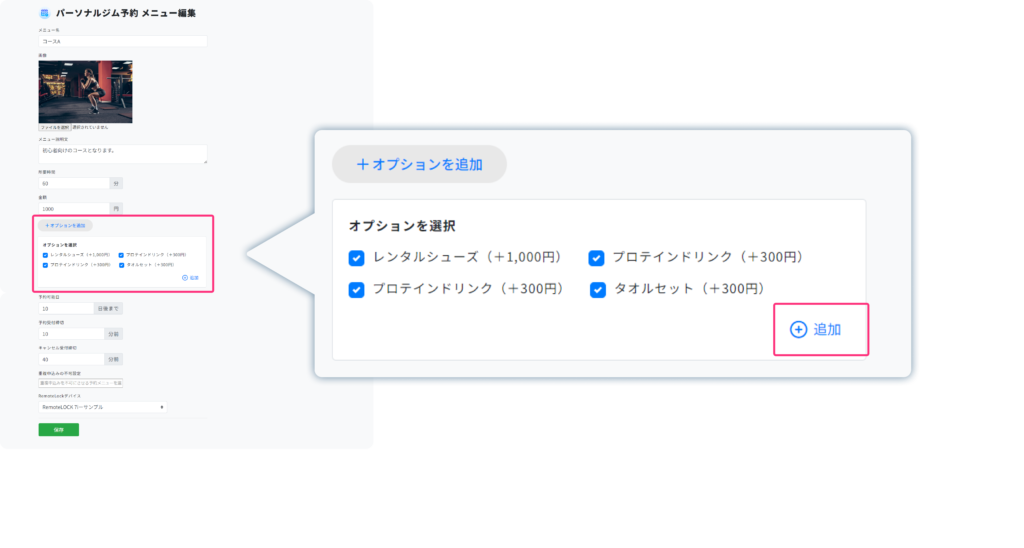Lメンバーズカードの「カレンダー予約機能」では、予約時にユーザーが任意で追加できるオプションメニューを設定することができます。
このページでは、カレンダー予約機能の予約メニューにおいて、オプションメニューを設定する方法をご案内します。
オプションメニューとは?
カレンダー予約機能における「オプションメニュー」とは、予約をする際に追加料金で商品やサービスを選択できるようにする機能のことです。
例えば、ジムのレッスン予約をする際に、追加料金を払うことでレンタルシューズやプロテインドリンクを選択できるようになります。
詳しくは、以下の記事で解説しています。気になる方はぜひチェックしてみてくださいね。
>> カレンダー予約機能に「オプションメニュー」が登場!追加方法と活用例をご紹介
オプションメニューを設定する方法
オプションメニューを設定する方法は、以下の通りです。
- 作成済み予約メニューの編集画面を開く
- 「オプションを追加」をクリック
- オプションの名称、詳細、金額を設定する
- 複数のオプションを設定する場合
それぞれについて説明していきます。
作成済み予約メニューの編集画面を開く
Lメンバーズカードの管理画面で「カレンダー予約 > 予約ページ > メニュー数」の順にクリックします。
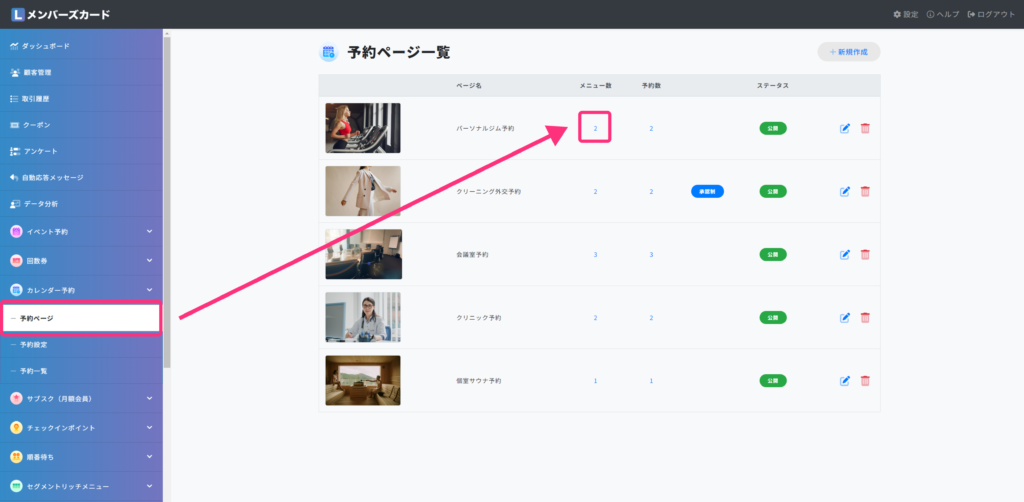
メニュー一覧画面が開いたら、作成済みメニューの「編集」マークをクリックしてください。
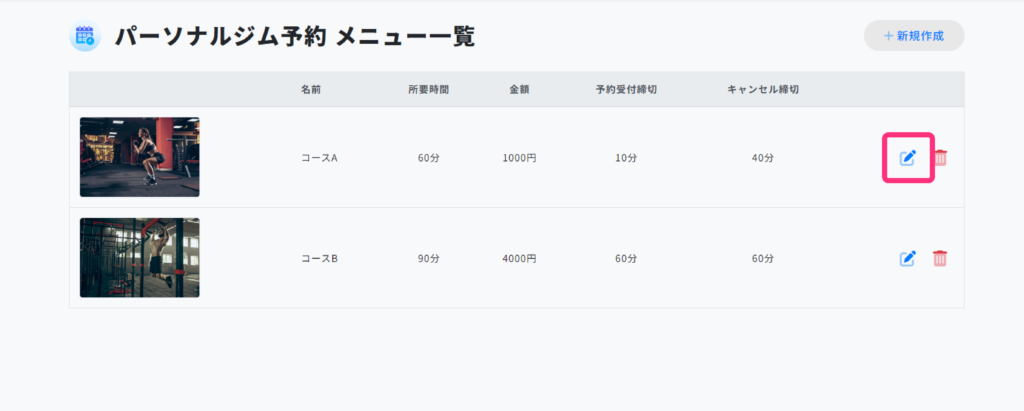
「オプションを追加」をクリック
予約メニューの編集画面が開いたら、ページ中部の「オプションを追加」をクリックします。
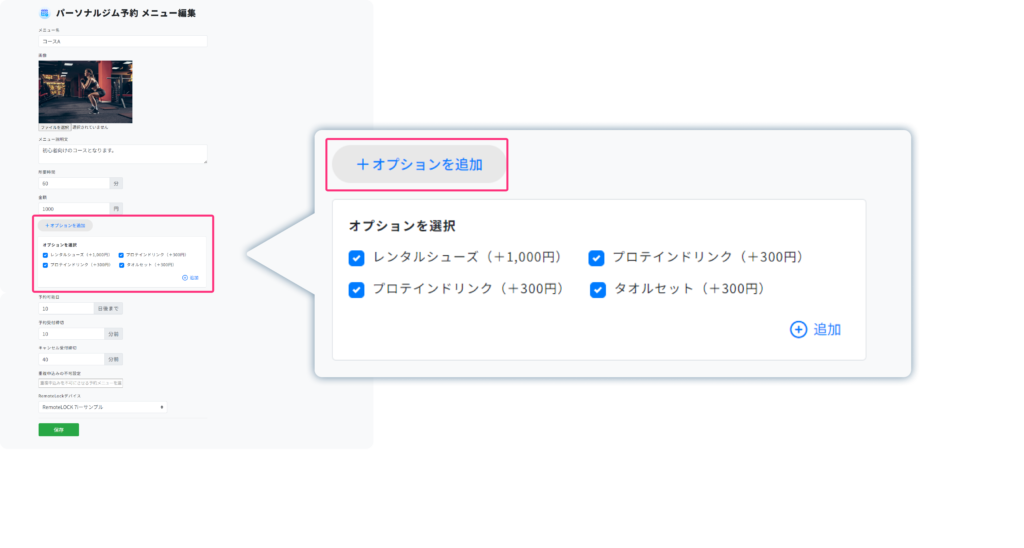
オプションの名称、詳細、金額を設定する
以下のようなポップアップが表示されるので、それぞれの項目を入力して最後に「保存」をクリックします。
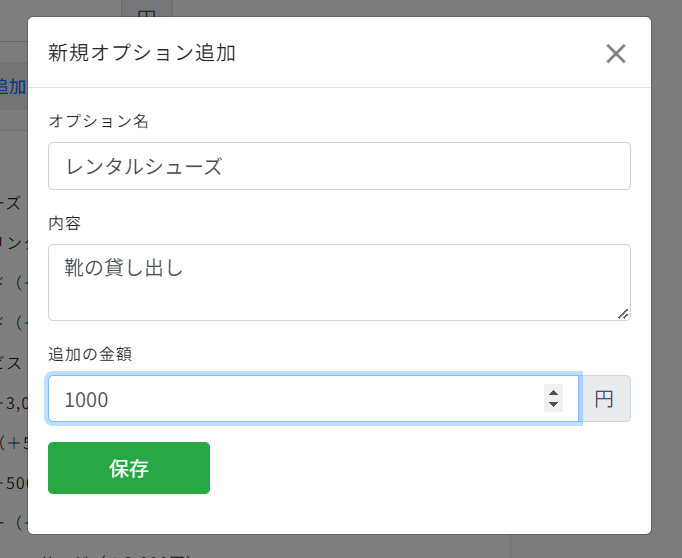
複数のオプションを設定する場合
複数のオプションを設定する場合は、オプション一覧の下部にある「追加」ボタンをクリックしてください。
オプションメニューはいくつでも設定できますが、多くても3~5つ程度がおすすめです。